更改电脑开机图片 如何修改电脑开机时的壁纸
电脑开机时的壁纸一直以来都是我们日常使用电脑时第一眼看到的画面,它不仅可以为我们带来美观的视觉享受,还能展示个性化的风格和品味,对于很多人来说,更改电脑开机图片可能是一个陌生而困惑的问题。如何修改电脑开机时的壁纸呢?下面我们将一起来探讨这个问题。
步骤如下:
1.首先,在菜单栏里面打开运行。或者是按住“WIN+R”也可以。
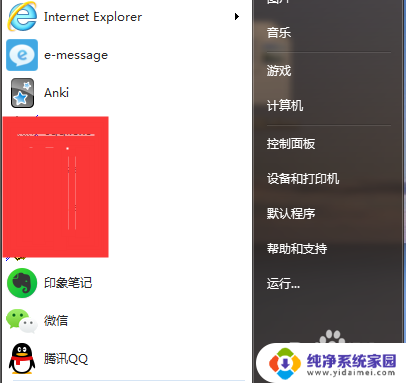
2.在出现的“运行”界面里面输入“regedit”。点“确定”、“是”
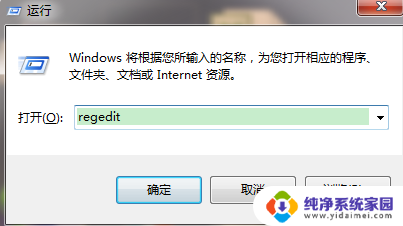
3.然后进入注册表编辑器,进入注册表编辑器之后。具体的操作路径是:HKEY_LOCAL_MACHNE→SOFFWARE→Microsoft→Windows→CurrentVersion→Authentication→LogonUI→Background
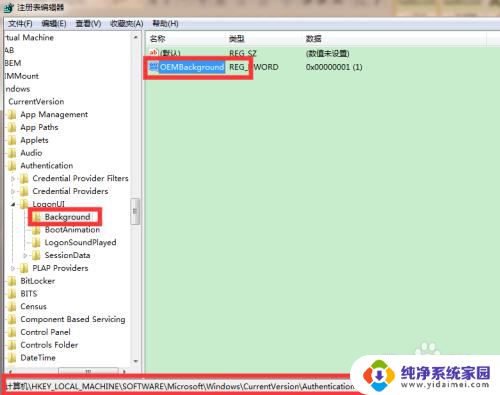
4.然后在“Background”界面的右边对“OEMBackground”单击右键或者是双击左键进行“数值数据”修改。将“数值数据”里面的“0”改成“1”即可。
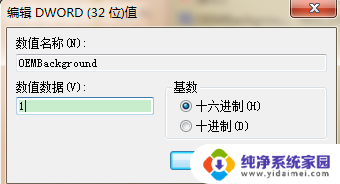
5.如果“Background”界面的右边没有“OEMBackground”的话,就在右边空白处新建一个,可选64位值的“Q”,也可选32位值的“D”。建成之后依然像上面那样改成数值“1”

6.然后进入电脑C盘,进入之后的操作路径是:
电脑C盘→Windows→System32→oobe→看看有没有文件夹“info”,有就进入,没有就新建一个info文件夹→然后再看看info文件下有没有文件夹“backgrounds”,有就进入,没有就新建一个。→在→文件夹“backgrounds”里面把自己想要的背景图片放进去,并把图片文件名称改成“backgroundDefault”的jpg格式→原先里面如果有图片的可以改成别的名称或者是删掉。总之,自己想要的那个背景图必须是这个文件夹里的第一张
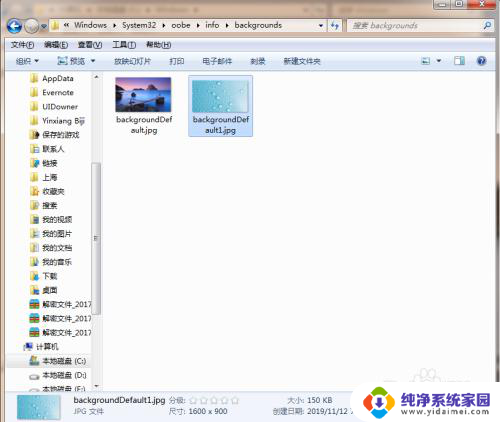
7.最后就可以在自己的登陆界面里面看到图片已经改变了!
8.请记住,所更换的图片必须是“jpg”格式,而且不能大于250kb
以上就是修改电脑启动图片的全部内容,有需要的用户可以按照以上步骤进行操作,希望对大家有所帮助。
更改电脑开机图片 如何修改电脑开机时的壁纸相关教程
- 修改开机图案怎么改 如何设置电脑开机背景图片
- 如何更改手机桌面壁纸 华为手机桌面壁纸修改方法
- 如何改壁纸电脑 如何在Windows系统中更改电脑桌面的壁纸
- 电脑怎么修改壁纸 电脑桌面背景图片如何调整
- 华为电脑怎么改壁纸 如何在华为笔记本上更改电脑壁纸
- 电脑怎样修改壁纸 如何设置电脑桌面的壁纸
- 怎样修改电脑密码开机 如何在电脑上修改开机密码
- 台式电脑如何修改开机密码 电脑开机密码修改教程
- 电脑开机密码怎么改密码修改 电脑开机密码修改方法
- 电脑如何修改照片像素 电脑如何修改图片的像素大小
- 笔记本开机按f1才能开机 电脑每次启动都要按F1怎么解决
- 电脑打印机怎么设置默认打印机 怎么在电脑上设置默认打印机
- windows取消pin登录 如何关闭Windows 10开机PIN码
- 刚刚删除的应用怎么恢复 安卓手机卸载应用后怎么恢复
- word用户名怎么改 Word用户名怎么改
- 电脑宽带错误651是怎么回事 宽带连接出现651错误怎么办